在 Windows/Mac 上将 JPG 转换为 MP4,且不损失其质量
JPG 是最常见的图像格式,我们将其用于各种目的,从在线分享照片到在设备上存储数字快照。由于其广泛的兼容性和相对较小的文件大小,JPG 已成为日常生活中捕捉和保存视觉记忆的首选。
但如今,用照片制作视频正成为一种流行趋势。这也是以更具创意和热情的方式保存记忆的另一种方式。您可以添加音频、过渡,或者只是以您喜欢的音乐作为背景的普通幻灯片 MP4 视频。所以,如果你对此感兴趣并计划将其转换为 JPG 到 MP4,然后继续阅读本文,了解如何使用 4 种不同的方法转换它们而不会降低其质量。今天就释放您内心的创造力吧!
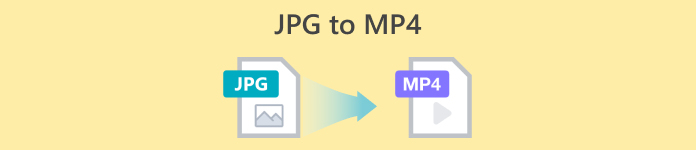
第 1 部分:在 Windows / Mac 上将 JPG 转换为 MP4 的终极方法 [最适合初学者]
将 JPG 转换为 MP4 的终极方法是使用 FVC Video Converter Ultimate。此工具具有一项名为 MV 的特殊功能,允许用户从 JPG 照片制作高质量的 MP4 视频。它带有一个可以自由使用的预设主题以及各种效果和滤镜。此外,您还可以在将 JPG 文件导出为 MP4 之前轻松地对其进行旋转和裁剪。此工具最有趣的地方在于您可以导入音频、使用水印对其进行个性化设置等等。最后,此工具使用起来并不复杂,因为它具有非常直观且用户友好的界面。现在,要执行此操作,请按照以下步骤操作:
步骤1。首先,您需要在Windows或Mac上获取该软件,然后下载并安装它。
第2步。然后,打开该工具,在上面的 4 个选项卡中,单击 MV.

第三步。现在,当您在 MV 的主界面时,点击 添加文件 按钮添加您想要转换为 MP4 的 JPG 文件。

第四步。要添加、编辑和修剪 MP4 视频,请点击 添加文件 按钮。此外,您还可以通过点击 主题 标签上方。

第5步。同时,要裁剪和旋转图像,添加滤镜和效果,以及添加水印以使其更加个性化,只需点击 编辑 下面的图标,它会带您进入另一个窗口。

第 6 步。如果这些都已设置,请点击 出口 按钮,您可以在其中将格式更改为 MP4 并更改帧速率、分辨率和质量。此外,您还可以指定将转换后的 JPG 保存到 MP4 的文件夹。最后,要保存文件,请单击 开始导出 按钮。

FVC Video Converter Ultimate 凭借其用户友好的界面、可自定义的功能、预设主题、编辑工具、高质量输出以及与 Windows 和 Mac 操作系统的兼容性,简化了将 JPG 转换为 MP4 的过程。它确实是将无聊的照片变成有趣和有创意的视频的终极方法。
第 2 部分:使用默认工具照片在 Windows 11/10 上将 JPG 转换为 MP4
在 Windows 10 和 11 上,Clipchamp 现已与照片应用程序集成,允许用户将 JPG 转换为 MP4 文件。这种集成使编辑更容易,然后可以保存为 MP4。因此,为了指导您完成此操作,请按照以下分步过程进行操作:
步骤1。首先,你需要去 开始菜单 然后从那里点击 相片.
第2步。在照片上,转到 文件夹 在左侧选项卡中。系统将要求您添加一个文件夹,或者您也可以简单地从要转换为 MP4 的图片中选择照片。
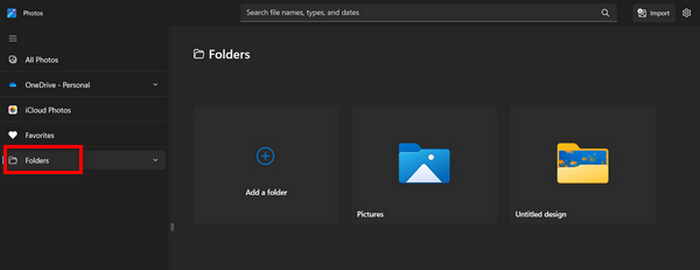
第三步。选择要转换的JPG图片后,点击 创建视频 图标。
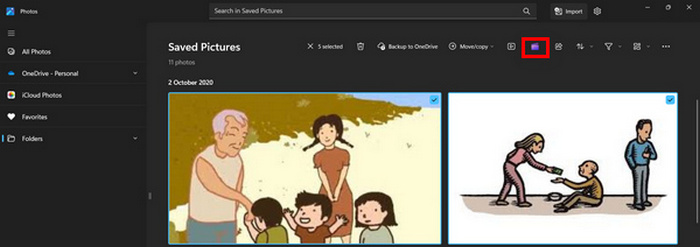
第四步. 在新的 窗口,系统会要求您向此视频添加媒体文件吗?点击 是的,添加视频.
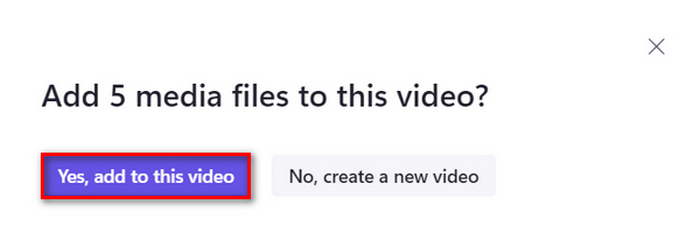
第5步。现在,将导入的媒体拖到时间线上。您可以使用左侧选项卡上的编辑选项,在其中添加文本、选择模板等。在 正确的 选项卡,您可以添加音频、效果、滤镜等。完成后,他们只需点击 出口 按钮,MP4 将直接保存到您的计算机。
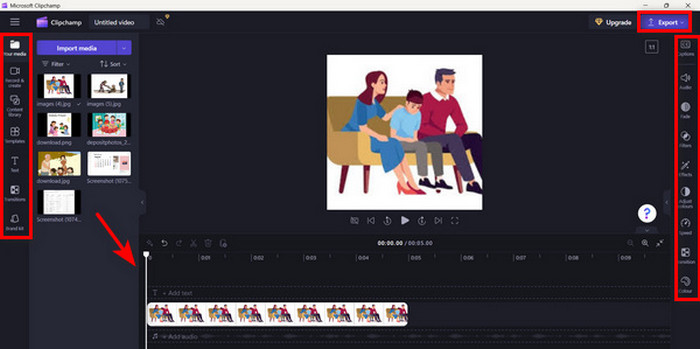
如果您是 Windows 用户,此方法可快速将 JPG 转换为 MP4。但是,与其他工具相比,此方法可能更简单。此外,与其他转换工具相比,您无法使用其免费版本导出 2K/4K 视频分辨率,也无法使用其他良好的效果和滤镜。
第 3 部分:使用 iMovie 在 Mac 上将 JPG 转换为 MP4
如果您是 Mac 用户,那么有一个方便的解决方案可以将 JPG 转换为 MP4。Mac 有一个名为 iMovie 的内置应用程序。这是一款视频编辑应用程序,为用户提供基本的编辑功能,但除此之外,它还可用于将 JPG 文件转换为 MP4。他们只需导入图像,添加一些效果和滤镜,然后将其保存为 MP4。
步骤1。在 Mac 上,启动 iMovie 应用并点击 创建新的.
第2步之后,点击 导入媒体 主界面上的按钮。
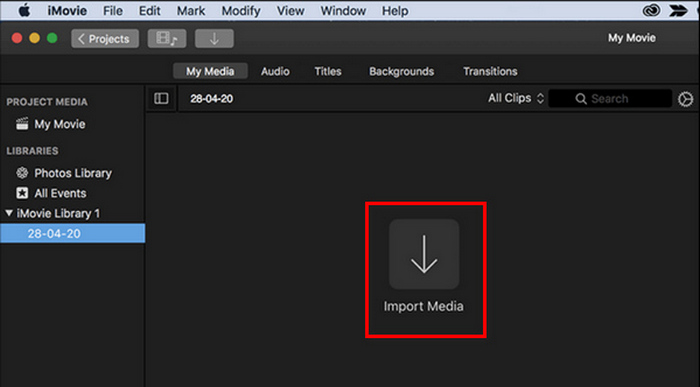
第三步.现在,查找您想要转换为 MP4 的 JPG 文件。
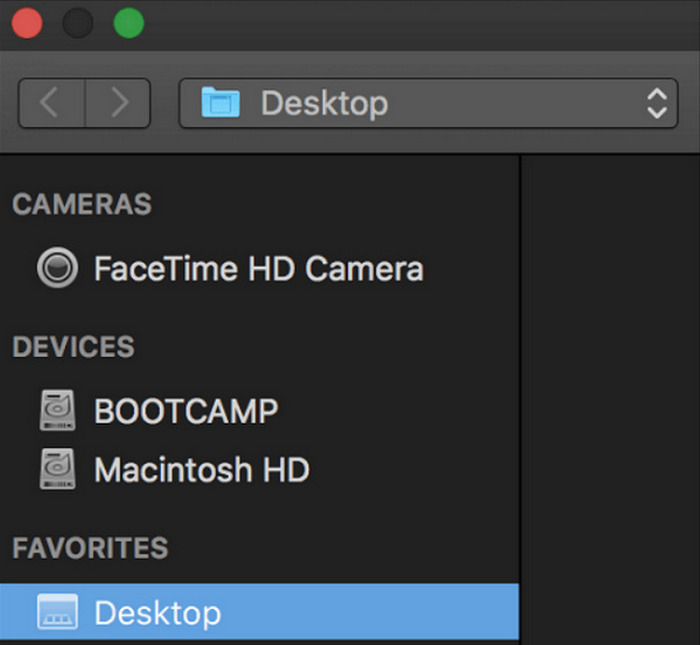
第四步。当您的 JPG 出现在应用程序界面上后,您可以选择它并注意到 加。单击它可让您将照片添加到时间线。
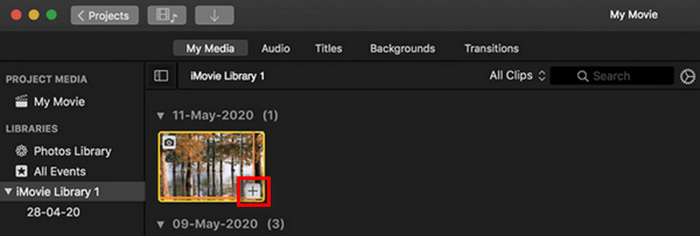
第5步。将 JPG 文件添加到时间线后,您现在可以拖动角落来延长最终 MP4 文件的时长。然后,单击 文件 菜单顶部,选择 分享,然后选择 文件 导出您的文件。
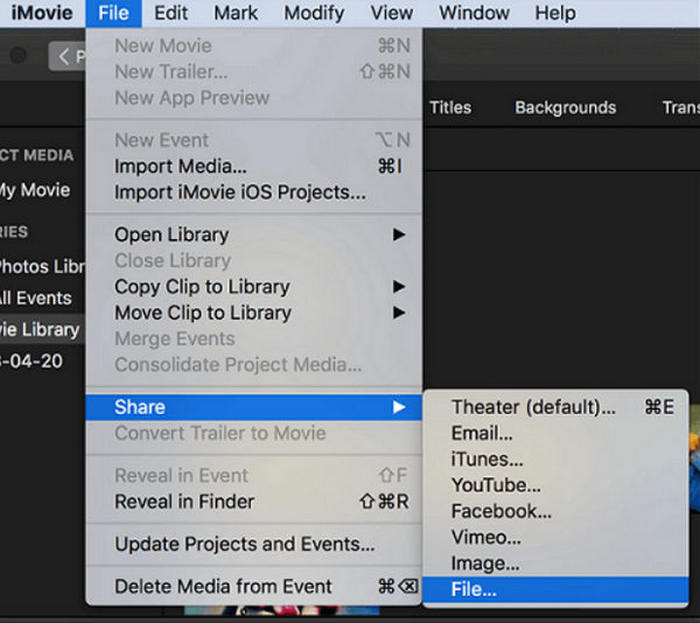
第 6 步。最后,在顶部命名您的 MP4 文件,填写视频文件的其他元数据字段,然后单击 下一个. 选择要保存要转换的 MP4 文件的位置。选择位置后,转换过程将开始。
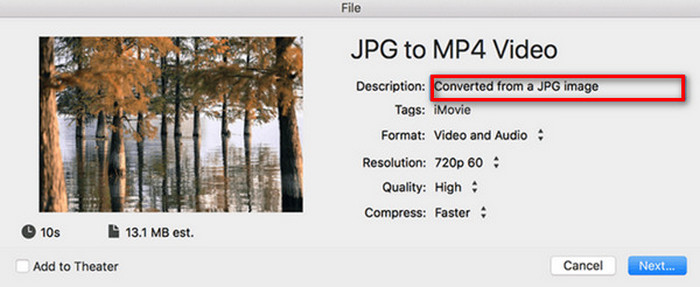
iMovie 凭借其用户友好的界面和集成的编辑工具,为 Mac 用户提供了一种将 JPG 转换为 MP4 文件的便捷方式。但是,与其他转换工具相比,它可能缺乏高级功能,限制了自定义选项和效果。虽然它适用于基本编辑,但现在用户变得越来越有竞争力和创造力,寻求一种能够真正满足每个人的需求和期望的工具。此外,此工具不适用于 Windows。如果您喜欢 iMovie,请查找 适用于 Windows 的 iMovie 工具在这里。
第 4 部分:在线将 JPG 转换为 MP4
现在,如果您正在寻找另一种将 JPG 转换为 MP4 的方法,那么在线转换可能适合您。最好的在线转换器之一是 Online Convert.com。您可以在计算机上的不同浏览器中运行此工具,并且由于其直观的用户界面,可以轻松使用它。
步骤1. 在您的浏览器上,搜索 Online Convert.com 网站。
第2步进入他们的网站后,选择相应的格式。由于您要将 JPG 转换为 MP4,因此从 兑换 下拉按钮和 MP4 至 下拉按钮。
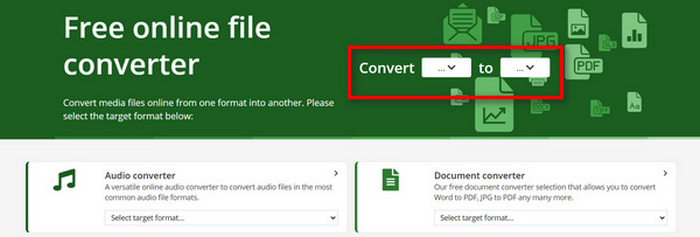
第三步之后,点击 选择文件 下拉按钮,您可以从设备、Dropbox、Google Drive 甚至 URL 导入文件。
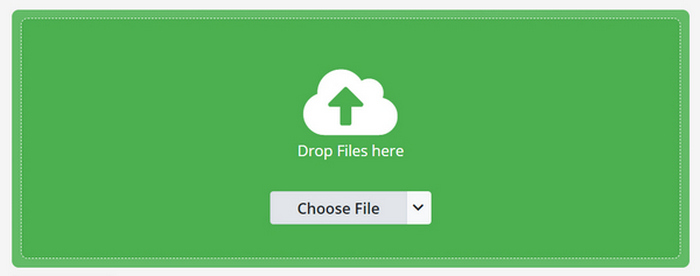
第四步。接下来,上传要转换为 MP4 的 JPG 文件后,点击 开始 按钮。
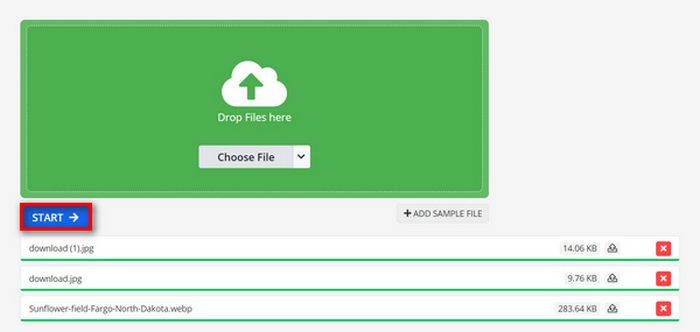
第5步。最后,点击 下载 按钮。
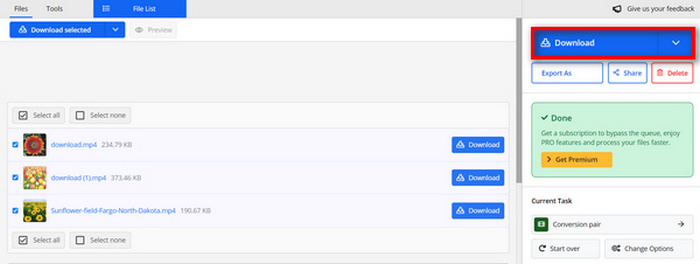
此工具的转换输出是用户在转换文件之前手动调整的预设视频设置的结果。虽然这很容易将 JPG 转换为 MP4,但您无法根据您的创意风格直接增强转换后的视频。
第 5 部分:有关将 JPG 转换为 MP4 的常见问题解答
JPEG 和 JPG 一样吗?
我应该何时将 JPG 转换为 MP4?
如何结合 JPG 和 MP4?
结论
现在轮到你了!转换 JPG 到 MP4 是另一种创造性地保存记忆的方式。因此,如果您有 JPG 文件并且想要转换它们,请按照本文中介绍的所有方法进行操作,并选择最适合您的方法。立即开始,见证奇迹发生!



 视频转换大师
视频转换大师 屏幕录影大师
屏幕录影大师



